
엑셀 조건부 서식으로 자동 색상 강조하는 방법
왜 조건부 서식을 써야 할까요?
엑셀을 활용해 데이터를 관리하다 보면 특정 값을 빠르게 구분하거나 중요한 항목을 한눈에 알아보고 싶을 때가 많습니다.
예를 들어, 매출 목표를 초과 달성한 거래처를 강조하거나, 재고가 부족한 상품을 색으로 표시하고 싶은 경우가 대표적입니다.
이럴 때 매우 유용하게 사용할 수 있는 기능이 바로 조건부 서식입니다.
조건부 서식은 사용자가 미리 설정한 조건에 맞는 셀을 자동으로 서식 변경(색상, 글꼴, 테두리 등)해 줍니다.
특히 데이터를 수정하거나 추가해도 자동으로 서식이 적용되므로 업무 속도와 정확성이 획기적으로 향상됩니다.
오늘은 엑셀 조건부 서식을 단계별로 설정하는 방법을 쉽고 자세하게 알아보겠습니다.
조건부 서식 적용 방법
🎯 예시 상황
아래와 같은 판매 실적표가 있다고 가정해 보겠습니다.
| 상품A | 120 |
| 상품B | 80 |
| 상품C | 150 |
| 상품D | 60 |
이 중에서 목표 판매량인 100개 이상을 달성한 상품의 판매량을 초록색으로 강조하고자 합니다.
🎯 단계별 따라하기
① 데이터 영역 선택
판매량 데이터가 있는 셀 범위, 예를 들어 B2:B5 영역을 드래그하여 선택합니다.
② 조건부 서식 메뉴로 이동
상단 메뉴에서 [홈] → [조건부 서식] → [새 규칙]을 클릭합니다.
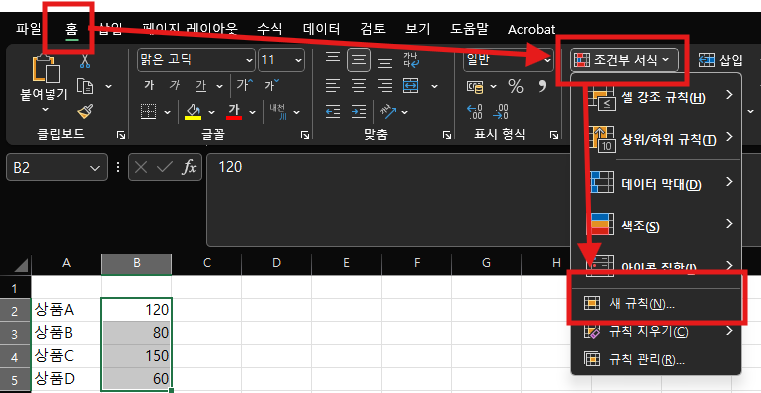
③ 규칙 유형 선택
조건부 서식 규칙 창이 나타나면 '다음을 포함하는 셀만 서식 지정' → ‘셀 값’ → ‘보다 크거나 같음’**을 선택합니다.
값 입력란에 100을 입력해 주세요.

④ 서식 설정
서식 설정 버튼을 누르고 [채우기] 탭으로 이동합니다.
원하는 색상(예: 연두색, 초록색 등)을 선택한 후 확인을 클릭합니다.

⑤ 규칙 적용
다시 확인을 눌러 창을 닫으면 100 이상 판매량을 기록한 셀만 자동으로 색상 강조됩니다.
조건을 만족하는 셀의 배경색이 설정한 색으로 변경되어 시각적으로 쉽게 구분할 수 있습니다.
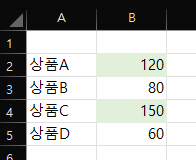
✅ 실무 꿀팁
조건부 서식은 숫자뿐만 아니라 텍스트, 날짜, 중복값 등 다양한 조건에도 적용할 수 있습니다.
예를 들어 특정 날짜 이전 또는 이후의 항목만 강조하거나, 중복된 값을 찾아 색상을 바꿀 수도 있습니다.
또한 수식 사용을 선택하면 훨씬 더 복잡한 조건을 적용할 수 있습니다.
예를 들어 판매량이 평균 이상인 상품만 강조하고 싶다면 다음과 같은 수식을 사용할 수 있습니다.
이와 같이 수식을 활용하면 훨씬 세밀하고 다양한 조건으로 데이터를 관리할 수 있습니다.
조건부 서식으로 업무 효율 상승
조건부 서식은 데이터를 직관적으로 분석하고 실수를 줄이는 데 매우 효과적인 기능입니다.
특히 보고서 작성, 매출 분석, 재고 현황 파악 등 다양한 업무에서
데이터를 시각적으로 구분하고 이해하는 속도를 대폭 향상시킬 수 있습니다.
보고서를 만드는 직장인이나 실무에서 엑셀을 자주 사용하는 분들이라면 반드시 알아두어야 할 필수 기능입니다.
복잡한 데이터 속에서도 중요한 값을 쉽게 파악할 수 있어 업무 효율성이 눈에 띄게 높아집니다.
'회사에서 살아남기' 카테고리의 다른 글
| 엑셀 셀 크기 조절하기 (0) | 2025.05.22 |
|---|---|
| 엑셀 드롭다운 목록 만들기 (0) | 2025.05.13 |
| 엑셀 틀고정 (0) | 2025.05.09 |
| 엑셀 최대값 최소값 구하기 MAX, MIN함수 (0) | 2025.05.09 |
| 엑셀 VLOOKUP, HLOOKUP (0) | 2025.05.08 |